Virus GESD entfernen (Virenentfernungsanleitung) - Verbesserte Instruktionen
Anleitung für die Entfernung des GESD-Virus
Was ist GESD-Erpressersoftware?
GESD-Ransomware: Eine Djvu-Variante, die die Windows Hosts-Datei zerstört, um Opfer am Zugriff auf Cybersicherheits-Webseiten und -Foren zu hindern

Die Erpressersoftware GESD ist ein Verwandter des Djvu-Virus, wo stets neue Versionen veröffentlicht werden. Diese neue Variante fügt den Anhang .gesd an alle gesperrten Daten an und hinterlässt den Erpresserbrief _readme.txt auf dem Desktop des Computers, sowie eine Kopie in jeden Ordner, der verschlüsselte Daten enthält. Der .gesd-Dateivirus fordert ein Lösegeld von 490$ in BTC, wenn das Geld innerhalb von 72 Stunden überwiesen wird und den doppelten Betrag, wenn sich die Zahlung verzögert. Alle Djvu/STOP-Versionen enthalten die gleiche Lösegeldforderung und versuchen, die Leute in Bredouille zu bringen, indem sie behaupten, dass der Kauf des Entschlüsselungstools von den Kriminellen die einzige Möglichkeit ist, Daten wiederherzustellen und bieten zum Nachweis der Existenz des Tools an eine kleine Datei zu übersenden.
| Name | GESD-Erpressersoftware |
|---|---|
| Kategorie | Erpressersoftware/Ransomware/Dateisperrende Bedrohung |
| Familie | Djvu/STOP-Ransomware |
| Dateianhang | Wenn die Dateien und Dokumente durch die Verwendung eines einzigartigen Verschlüsselungsschlüssels gesperrt sind, werden zu jedem Dateinamen .gesd hinzugefügt |
| Erpresserbrief | Die Kriminellen stellen die Datei _readme.txt bereit, worin alle Forderungen enthalten sind. Alle Djvu-Versionen verwenden dieselbe Datei |
| Lösegeldbetrag | Die Gauner drängen zur Zahlung von 490$ in BTC innerhalb von 72 Stunden. Falls das Opfer die Überweisung nicht rechtzeitig tätigt, erhöht sich der Betrag auf 980$ |
| Das Angebot der Erpresser | Um die Existenz des Entschlüsselungsschlüssels zu beweisen, bieten die Cyberkriminellen die Entschlüsselung einer kleinen Datei, welche an die E-Mail-Adresse datarestorehelp@firemail.cc oder datahelp@iran.ir gesendet werden kann |
| Verbreitung | Ransomware-Viren werden oft via Cracks, anfällige RDP-Konfigurationen, schädliche Links und Anzeigen, sowie Spammails mit infizierten Anhängen verbreitet |
| Entfernung | Wenn Sie den .gesd-Virus entfernen möchten, empfehlen wir dies automatisch zu tun. Laden und installieren Sie hierfür eine zuverlässige Anti-Malware herunter |
| Reparatur | Wenn Sie Systemdateien oder ähnliche Einträge gefunden haben, die aufgrund der Ransomware korrupt sind, können Sie sie mithilfe einer Software wie FortectIntego reparieren |
Durch GESD verschlüsselte Dateien sind derzeit nicht entschlüsselbar. Die Emsisoft-Entschlüsselungssoftware für Varianten der Djvu-Ransomware funktioniert nur bei Versionen, die vor August 2019 veröffentlicht wurden. Dies ist jedoch immer noch kein Faktor, um das geforderte Lösegeld an die Cyberkriminellen zu zahlen, da das Risiko auf Betrug groß ist.
Laut dem Erpresserbrief der GESD-Ransomware ist der einzige Weg, verschlüsselte Dateien wiederherzustellen, die Bezahlung des Lösegelds in Höhe von 490$ oder 980$ in Bitcoin, sonst bleiben die Dateien für immer gesperrt:
ATTENTION!
Don’t worry, you can return all your files!
All your files like photos, databases, documents and other important are encrypted with strongest encryption and unique key.
The only method of recovering files is to purchase decrypt tool and unique key for you.
This software will decrypt all your encrypted files.
What guarantees you have?
You can send one of your encrypted file from your PC and we decrypt it for free.
But we can decrypt only 1 file for free. File must not contain valuable information.
You can get and look video overview decrypt tool:
https://we.tl/t-7YSRbcuaMa
Price of private key and decrypt software is $980.
Discount 50% available if you contact us first 72 hours, that’s price for you is $490.
Please note that you’ll never restore your data without payment.
Check your e-mail “Spam” or “Junk” folder if you don’t get answer more than 6 hours.To get this software you need write on our e-mail:
datarestorehelp@firemail.ccReserve e-mail address to contact us:
datahelp@iran.irYour personal ID:
Kriminelle versuchen offensichtlich, die Opfer zu verunsichern und davon zu überzeugen, den geforderten Lösegeldbetrag zu bezahlen. Unsere Empfehlung wäre jedoch, die GESD-Ransomware zu entfernen und dann zum Ende dieses Artikels zu gehen, wo unsere Experten einige Methoden zur Verfügung stellen, die hoffentlich bei der Datenrettung helfen.
Es gibt viele Gründe, warum die GESD-Ransomware vom Computer entfernt werden sollte. Zuerst einmal lassen sich die Dateien nicht entschlüsseln, bis man die Infizierung entfernt, denn solange sie vorhanden ist, startet sie sich automatisch und prüft das System regelmäßig auf neue zu verschlüsselnde Dateien.
Darüber hinaus kann die GESD-Ransomware Änderungen an der Windows-Registry, sowie dem Task-Manager vornehmen und diese Bereiche mit gefälschten Prozessen, Einträgen und Dateien füllen. Die Schadsoftware kann zudem die Windows Hosts-Datei beschädigen, um zu verhindern, dass man auf Cybersicherheitsforen zugreift und wertvolle Informationen über den Prozess der Schadsoftware-Entfernung erhält.
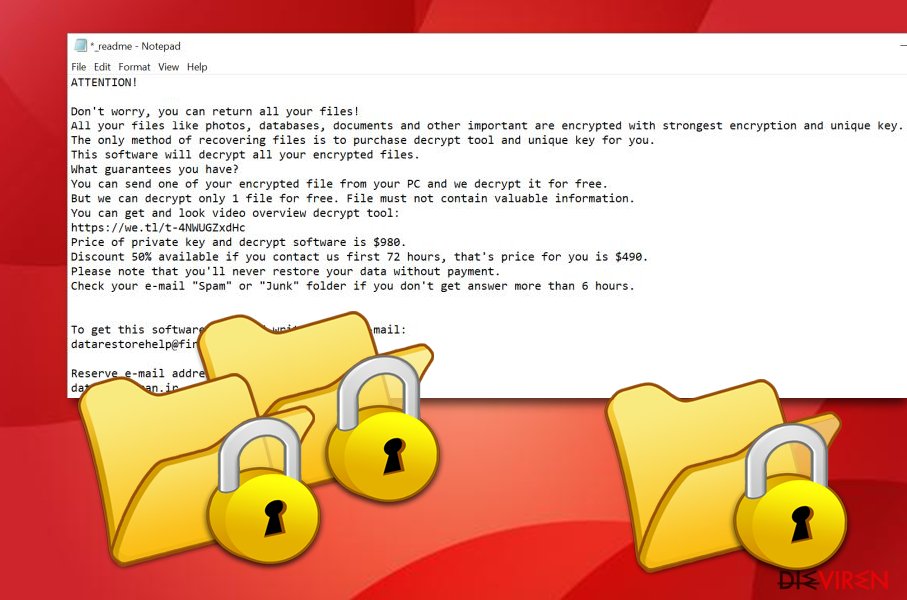
Außerdem könnte die GESD-Ransomware in der Lage sein, zusätzliche Schadsoftware auf dem Windows-System zu installieren, die großen Schaden an dem Computer und irreparable Schäden an Systemkomponenten verursachen kann. Wenn Sie bereits gefährdete Stellen entdeckt haben, können Sie versuchen, diese mit FortectIntego zu reparieren. Bitte entfernen Sie die Ransomware jedoch zuerst.
Eine alternative Methode zur Wiederherstellung von Dateien, die durch die GESD-Ransomware verschlüsselt wurden, wäre der Kauf von DrWeb's Rescue Pack für 150 US-Dollar, welches eine Entschlüsselungssoftware und 2 Jahre Computerschutz beinhält. Einige Nutzer haben das Entschlüsselungstool für bestimmte Varianten von Djvu als hilfreich empfunden.
Die steigenden Veröffentlichungen an Djvu-Varianten sind verblüffend
Die Erpressersoftware Djvu ist eine der bekanntesten lösegeldfordernden Cyberbedrohungen und hat sich sehr schnell entwickelt. Es gibt etwa 200 verschiedene Varianten, die aus dieser Familie stammen. Einige der neuesten Versionen beinhalten die Righ-Ransomware, Msop-Ransomware, Grod-Ransomware usw.
Cyberkriminelle versuchen hierbei die größtmögliche Anzahl von Nutzern zu infizieren und Hunderte von Ransomware-Versionen scheint ein Weg hierfür zu sein. Darüber hinaus haben Djvu-Entwickler nach dem Sommer dieses Jahres zügig neue Varianten veröffentlicht, da Cybersicherheitsexperten ein Entschlüsselungstool für Djvu-Virusvarianten entdeckt haben, die vor August 2019 veröffentlicht wurden.
Versionen, die nach August 2019 entwickelt wurden, verwenden einen anderen Verschlüsselungscode zum Sperren von Dateien und sind derzeit nicht entschlüsselbar. Allerdings arbeiten Cybersicherheitsexperten wieder an einem Entschlüsselungsprodukt und werden die Nutzer informieren, wenn das Tool fertig ist.
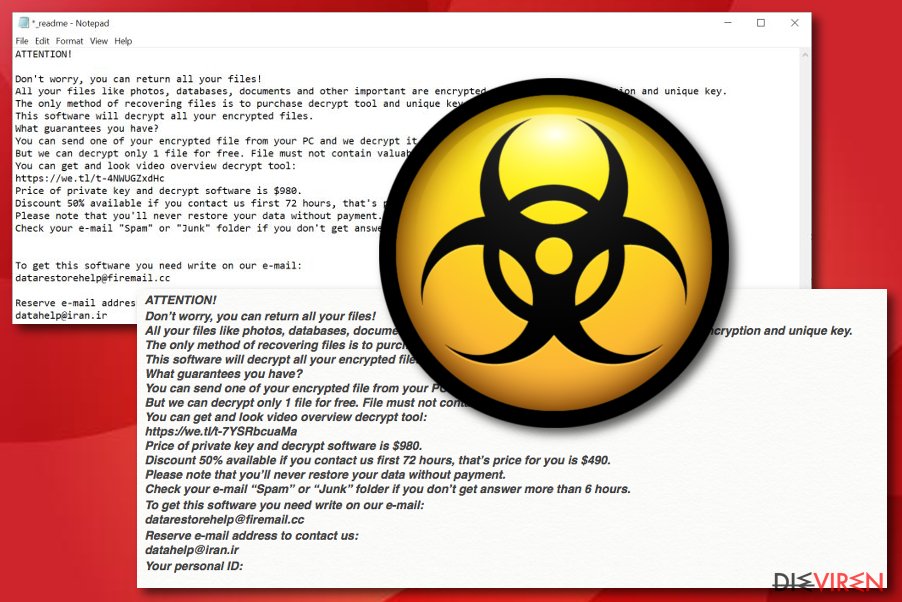
Verbreitungstaktiken von dateiverschlüsselnder Schadsoftware
Cyberkriminelle versuchen oft, ihre bösartigen Bedrohungen als legitim zu tarnen. Beispielsweise lässt sich Ransomware in gefälschten Mails im Anhang finden, welcher in der Form eines ausführbaren Programms oder eines Word-Dokuments vorliegt. In solchen falschen Mails geben sich die Gauner als zuverlässige Organisation aus, zum Beispiel Speditionen wie FedEx oder DHL.
Öffnen Sie KEINE Anhänge, die besorgniserregend aussehen. Überprüfen Sie besser jede angehängte Datei mit einer zuverlässigen Anti-Malware, für den Fall eines Schadsoftware-Angriffs. Prüfen Sie auch immer den Absender der E-Mail und halten Sie im Text Ausschau nach möglichen Grammatikfehlern.
Des Weiteren verstecken Hacker ihre Bedrohungen in gefälschten Softwareupdates. Nehmen Sie sich in Acht vor verdächtigen Updates von JavaScript oder Adobe Flash Player, die beim Besuch ungesicherter Webseiten auftauchen können. Wenn Sie jemals Bedenken bezüglich bestimmter Programmupdates haben, sollten Sie deren offizielle Webseite besuchen und sich die Liste aller kürzlich veröffentlichten Updates ansehen.
Andere Ransomware-Verbreitungsquellen können Software-Cracks sein (diese machen tatsächlich einen großen Teil der Ransomware-Infizierungen aus), anfällige RDPs (Remote Desktop Protocol), die schwache Passwörter oder gar keine Sicherheitscodes enthalten, bösartige Links und Werbung, die man beim Besuch von Drittanbieter-Quellen antrifft.
Leitfaden zur Beseitigung der GESD-Ransomware
Die Entfernung der GESD-Ransomware ist ein Prozess, der fortgeschrittene Fähigkeiten und einige Zeit in Anspruch nimmt. Dies ist einer der Gründe, warum wir nicht empfehlen, Ransomware-Viren selbst zu entfernen. Schließlich können Sie während des Prozesses einige nicht reparierbare Fehler machen und schwere Schäden an Ihrer Maschine verursachen.
Es ist besser, solche Risiken nicht einzugehen und die GESD-Ransomware ordnungsgemäß zu entfernen. Dazu gehört auch die Installation einer vertrauenswürdigen Malware-Entfernungssoftware, die in der Lage ist, mit einer solchen Bedrohung umzugehen. Suchen Sie außerdem nach beschädigten Komponenten mit einer Software wie SpyHunter 5Combo Cleaner oder Malwarebytes und wenn diese Tools etwas entdecken, können Sie versuchen das System mit FortectIntego zu reparieren.
Laut den Experten von LesVirus.fr können Viren wie GESD-Ransomware die Erkennung von Anti-Malware verhindern. Wenn dies auch bei Ihnen der Fall ist, sollten Sie Ihren Computer im abgesicherten Modus mit Netzwerktreibern starten oder die Systemwiederherstellung aktivieren, wie in dem folgenden Leitfaden beschrieben.
Anleitung für die manuelle Entfernung des GESD-Virus
Ransomware: Entfernung der Ransomware über den abgesicherten Modus
Um böswillige Änderungen auf dem Windows-Computer zu verhindern, sollten Sie das System im abgesicherten Modus mit Netzwerktreibern starten. Sie können dies erreichen, indem Sie dieser Anleitung folgen.
Wichtig! →Die Anleitung zur manuellen Entfernung von Ransomware ist für Computerlaien möglicherweise zu kompliziert. Für die korrekte Ausführung sind fortgeschrittene IT-Kenntnisse erforderlich, da durch das Löschen oder Beschädigen von wichtigen Systemdateien, Windows nicht mehr korrekt arbeitet. Darüber hinaus kann die manuelle Entfernung Stunden in Anspruch nehmen, bis sie abgeschlossen ist. Wir raten daher dringend zur oben beschriebenen automatischen Methode.
Schritt 1. Greifen Sie auf den abgesicherten Modus mit Netzwerktreibern zu
Die manuelle Entfernung von Malware sollte am besten über den abgesicherten Modus erfolgen.
Windows 7 / Vista / XP
- Klicken Sie auf Start > Herunterfahren > Neu starten > OK.
- Wenn der Computer aktiv wird, drücken Sie mehrmals die Taste F8, bis Sie das Fenster Erweiterte Startoptionen sehen. (Wenn das nicht funktioniert, versuchen Sie F2, F12, Entf, etc., abhängig vom Modell des Motherboards.)
- Wählen Sie aus der Liste Abgesicherter Modus mit Netzwerktreibern aus.

Windows 10 / Windows 8
- Klicken Sie mit der rechten Maustaste auf Start und wählen Sie Einstellungen.

- Scrollen Sie nach unten und wählen Sie Update und Sicherheit.

- Wählen Sie im linken Bereich des Fensters Wiederherstellung.
- Scrollen Sie nun nach unten zum Abschnitt Erweiterter Start.
- Klicken Sie auf Jetzt neu starten.

- Wählen Sie Problembehandlung.

- Gehen Sie zu Erweiterte Optionen.

- Wählen Sie Starteinstellungen.

- Klicken Sie auf Neu starten.
- Drücken Sie nun auf 5 oder klicken Sie auf 5) Abgesicherten Modus mit Netzwerktreibern aktivieren.

Schritt 2. Beenden Sie verdächtige Prozesse
Der Task-Manager ist ein nützliches Tool, das alle im Hintergrund laufenden Prozesse anzeigt. Gehört einer der Prozesse zu einer Malware, müssen Sie ihn beenden:
- Drücken Sie auf Ihrer Tastatur auf Strg + Umschalt + Esc, um den Task-Manager zu öffnen.
- Klicken Sie auf Mehr Details.

- Scrollen Sie nach unten zum Abschnitt Hintergrundprozesse und suchen Sie nach verdächtige Einträge.
- Klicken Sie den verdächtigen Prozess mit der rechten Maustaste an und wählen Sie Dateipfad öffnen.

- Gehen Sie zurück zu dem Prozess, klicken Sie ihn mit der rechten Maustaste an und wählen Sie Task beenden.

- Löschen Sie den Inhalt des bösartigen Ordners.
Schritt 3. Prüfen Sie den Programmstart
- Drücken Sie auf Ihrer Tastatur auf Strg + Umschalt + Esc, um den Task-Manager zu öffnen.
- Gehen Sie zum Reiter Autostart.
- Klicken Sie mit der rechten Maustaste auf das verdächtige Programm und wählen Sie Deaktivieren.

Schritt 4. Löschen Sie die Dateien des Virus
Zu Malware gehörende Dateien können sich an beliebige Stellen auf dem Computer verstecken. Hier einige Anweisungen, die bei der Suche helfen können:
- Geben Sie Datenträgerbereinigung in der Windows-Suche ein und drücken Sie auf die Eingabetaste.

- Wählen Sie das zu bereinigende Laufwerk aus (C: ist normalerweise das Hauptlaufwerk und auch wahrscheinlich das Laufwerk, in dem sich bösartige Dateien befinden).
- Blättern Sie durch die Liste der zu löschenden Dateien und wählen Sie die folgenden aus:
Temporäre Internetdateien
Downloads
Papierkorb
Temporäre Dateien - Wählen Sie Systemdateien bereinigen.

- Des Weiteren empfiehlt es sich nach bösartigen Dateien in den folgenden Ordnern zu suchen (geben Sie jeden Eintrag in die Windows-Suche ein und drücken Sie die Eingabetaste):
%AppData%
%LocalAppData%
%ProgramData%
%WinDir%
Wenn Sie fertig sind, starten Sie den PC in den normalen Modus.
Entfernen Sie GESD mit System Restore
Um Ihren Computer wieder in den primären Zustand zu versetzen, führen Sie die folgenden Schritte aus und aktivieren Sie die Systemwiederherstellung.
-
Schritt 1: Starten Sie den Computer in den Modus Safe Mode with Command Prompt
Windows 7 / Vista / XP- Klicken Sie auf Start → Shutdown → Restart → OK.
- Sobald der Computer aktiv wird, sollten Sie anfangen mehrmals F8 zu drücken bis Sie das Fenster Advanced Boot Options sehen.
-
Wählen Sie Command Prompt von der Liste

Windows 10 / Windows 8- Drücken Sie im Windows-Anmeldebildschirm auf den Button Power. Halten Sie nun auf Ihrer Tastatur Shift gedrückt und klicken Sie auf Restart..
- Wählen Sie nun Troubleshoot → Advanced options → Startup Settings und drücken Sie zuletzt auf Restart.
-
Wählen Sie, sobald der Computer aktiv wird, im Fenster Startup Settings Enable Safe Mode with Command Prompt.

-
Schritt 2: Stellen Sie Ihre Systemdateien und -einstellungen wieder her.
-
Sobald das Fenster Command Prompt auftaucht, geben Sie cd restore ein und klicken Sie auf Enter.

-
Geben Sie nun rstrui.exe ein und drücken Sie erneut auf Enter..

-
Wenn ein neues Fenster auftaucht, klicken Sie auf Next und wählen Sie einen Wiederherstellungspunkt, der vor der Infiltrierung von GESD liegt. Klicken Sie anschließend auf Next.


-
Klicken Sie nun auf Yes, um die Systemwiederherstellung zu starten.

-
Sobald das Fenster Command Prompt auftaucht, geben Sie cd restore ein und klicken Sie auf Enter.
Bonus: Wiederherstellung der Daten
Die oben aufgeführte Anleitung soll dabei helfen GESD vom Computer zu entfernen. Für die Wiederherstellung der verschlüsselten Dateien empfehlen wir eine ausführliche Anleitung von den Sicherheitsexperten von dieviren.de zu nutzen.Wenn Ihre Dateien von GESD verschlüsselt worden sind, haben Sie für die Wiederherstellung mehrere Möglichkeiten:
Verwenden Sie Data Recovery Pro für die Wiederherstellung von Dateien.
Wenn Sie nach einer Möglichkeit suchen, beschädigte, gesperrte oder gelöschte Daten wiederherzustellen, können Sie diese Art von Software ausprobieren. Führen Sie alle Schritte genau wie beschrieben durch, um den Prozess erfolgreich abzuschließen.
- Data Recovery Pro herunterladen;
- Führen Sie die Schritte der Data Recovery aus und installieren Sie das Programm auf dem Computer;
- Starten Sie es und scannen Sie den Computer nach Dateien, die von GESD verschlüsselt worden sind;
- Stellen Sie sie wieder her.
Windows-Feature Vorgängerversionen können bei der Datenwiederherstellung helfen.
Wenn Sie die Systemwiederherstellung in der Vergangenheit aktiviert haben, können Sie diese Methode anwenden.
- Suchen Sie nach einer verschlüsselten Datei, die Sie wiederherstellen möchten und führen Sie einen Rechtsklick darauf aus;
- Selektieren Sie “Properties” und gehen Sie zum Reiter “Previous versions”;
- Kontrollieren Sie hier unter “Folder versions” alle verfügbaren Kopien. Wählen Sie die Version aus, die Sie wiederherstellen möchten und klicken Sie auf “Restore”.
Probieren Sie Shadow Explorer zur Wiederherstellung von Dateien aus.
Sie können das Tool zur Wiederherstellung von manchen Daten verwenden. Stellen Sie jedoch sicher, dass der Ransomware-Virus die Schattenkopien nicht beschädigt oder gelöscht hat.
- Laden Sie Shadow Explorer (http://shadowexplorer.com/) herunter;
- Folgen Sie den Anweisungen des Einrichtungsassistenten von Shadow Explorer und installieren Sie die Anwendung auf dem Computer;
- Starten Sie das Programm und wählen Sie mithilfe des Auswahlmenüs oben links in der Ecke ihre Festplatte mit den verschlüsselten Daten aus. Kontrollieren Sie die vorhandenen Ordner;
- Führen Sie auf den wiederherzustellenden Ordner einen Rechtsklick aus und wählen Sie “Export”. Sie können ebenfalls auswählen, wo der Ordner wiederhergestellt werden soll.
Für diese Ransomware-Variante gibt es derzeit keinen offiziellen Decoder.
Als Letztes sollten Sie sich natürlich immer über den Schutz vor Crypto-Ransomware Gedanken machen. Um den Computer vor GESD und anderer Ransomware zu schützen, sollten Sie eine bewährte Anti-Spyware, wie beispielsweise FortectIntego, SpyHunter 5Combo Cleaner oder Malwarebytes, nutzen.
Für Sie empfohlen
Wählen Sie den richtigen Webbrowser und sorgen Sie für mehr Sicherheit mit einem VPN
Online-Spionage hat in den letzten Jahren an Dynamik gewonnen und Internetnutzer interessieren sich immer mehr dafür, wie sie ihre Privatsphäre schützen können. Eines der grundlegenden Methoden, um für eine extra Schutzschicht zu sorgen, ist: Die Wahl eines privaten und sicheren Webbrowsers.
Es ist jedoch möglich, noch eine zusätzliche Schutzebene hinzuzufügen und ein völlig anonymes Surfen im Internet zu schaffen, und zwar mithilfe dem VPN Private Internet Access. Die Software leitet den Datenverkehr über verschiedene Server um, so dass Ihre IP-Adresse und geografischer Standort getarnt bleiben. Die Kombination aus einem sicheren Webbrowser und einem VPN für den privaten Internetzugang ermöglicht es im Internet zu surfen, ohne das Gefühl zu haben, von Kriminellen ausspioniert oder ins Visier genommen zu werden.
Sichern Sie Ihre Dateien für den Fall eines Malware-Angriffs
Softwareprobleme aufgrund Malware oder direkter Datenverlust dank Verschlüsselung können zu Geräteproblemen oder zu dauerhaften Schäden führen. Wenn man allerdings aktuelle Backups besitzt, kann man sich nach solch einem Vorfall leicht retten und zurück an die Arbeit gehen.
Es ist daher wichtig, nach Änderungen am Gerät auch die Backups zu aktualisieren, sodass man zu dem Punkt zurückkehren kann, an dem man zuvor gearbeitet hat, bevor eine Malware etwas verändert hat oder sonstige Probleme mit dem Gerät auftraten und Daten- oder Leistungsverluste verursachten.
Wenn Sie von jedem wichtigen Dokument oder Projekt die vorherige Version besitzen, können Sie Frustration und Pannen vermeiden. Besonders nützlich sind sie, wenn Malware wie aus dem Nichts auftaucht. Verwenden Sie Data Recovery Pro für die Systemwiederherstellung.







